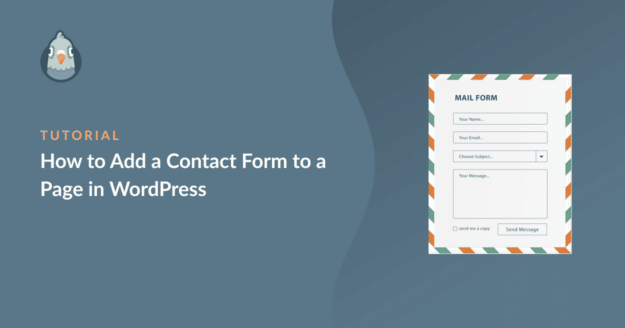Resumo da IA
Está se perguntando como adicionar um formulário a uma página no WordPress?
Os formulários de contato são uma maneira muito útil de os clientes em potencial entrarem em contato, mas a maioria dos temas do WordPress não vem com um recurso de formulário embutido. Isso significa que você precisará instalar um plug-in de formulário de terceiros.
Mas isso não é problema algum.
Neste artigo, mostraremos exatamente como adicionar um formulário a uma página no WordPress da maneira mais fácil.
Pronto? Vamos começar imediatamente!
Como adicionar um formulário a uma página no WordPress
Como recomendamos o uso do WPForms, esse é o plugin de formulário do WordPress no qual vamos nos concentrar neste guia. O WPForms é fácil de usar, como você verá.
Nas 5 etapas a seguir, você aprenderá a criar um formulário de contato no WordPress, usando o WPForms.
Neste artigo
1. Instale o plug-in WPForms
Antes de mais nada, você precisará instalar o plug-in WPForms. Você pode optar por usar o WPForms Lite, o plug-in gratuito do WPForms, ou optar por uma assinatura premium do WPForms.
Se você não tiver certeza de qual usar, confira nossa comparação entre WPForms Lite e WPForms Pro.
Recomendamos usar uma licença paga do WPForms Pro, que é o que usaremos neste artigo.

Se você não tiver certeza de como instalar o plug-in, este guia passo a passo sobre a instalação de plug-ins do WordPress o ajudará.
2. Criar um formulário
Agora que você tem o WPForms instalado, está pronto para criar seus formulários. No painel do WordPress, role a tela para baixo e clique em WPForms " Add New.
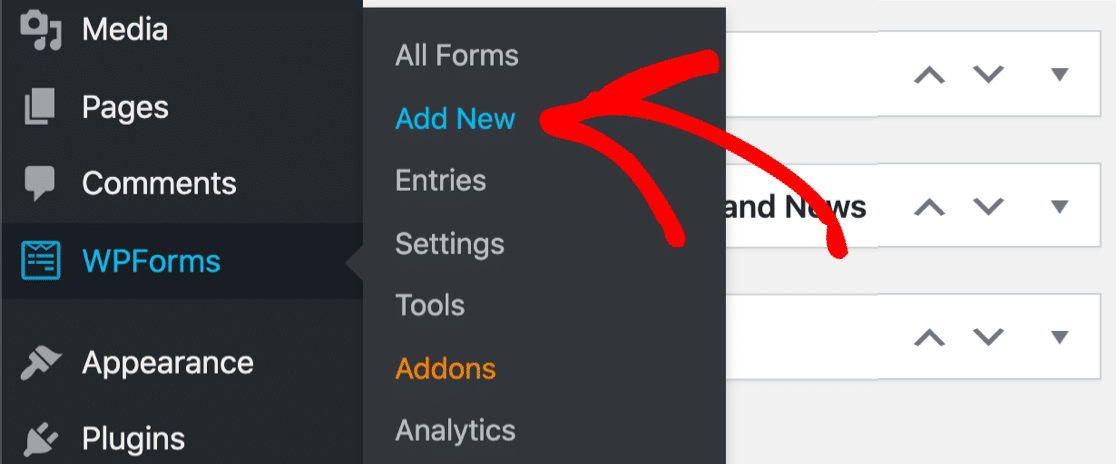
Isso abrirá a tela do criador de formulários, solicitando que você dê um nome ao formulário e selecione um modelo.
Depois de dar um nome ao seu formulário, você pode selecionar um modelo para tornar a criação do formulário mais rápida e intuitiva. Vamos usar o modelo Simple Contact Form .
Para fazer isso, role para baixo até Formulário de contato simples e clique em Usar modelo.
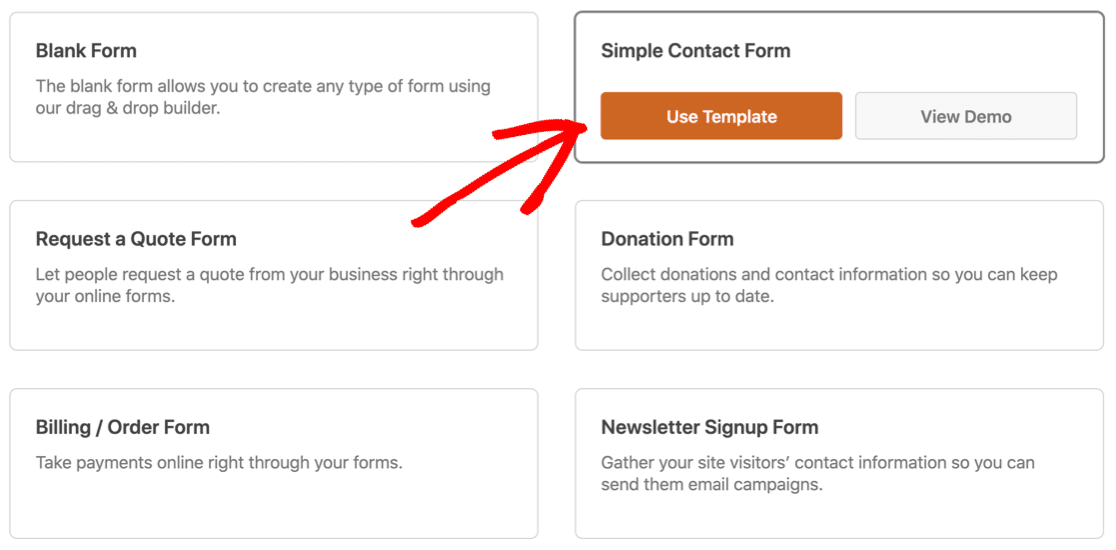
Isso abrirá o construtor de formulários com um painel de opções à esquerda.

O modelo já estará totalmente construído, portanto, você não precisará realizar nenhuma ação adicional. Clique em Save (Salvar) e seu formulário estará pronto para ser usado.
Se você preferir criar seu formulário do zero, veja o que fazer:
Na biblioteca de modelos, clique em Blank Form (Formulário em branco).
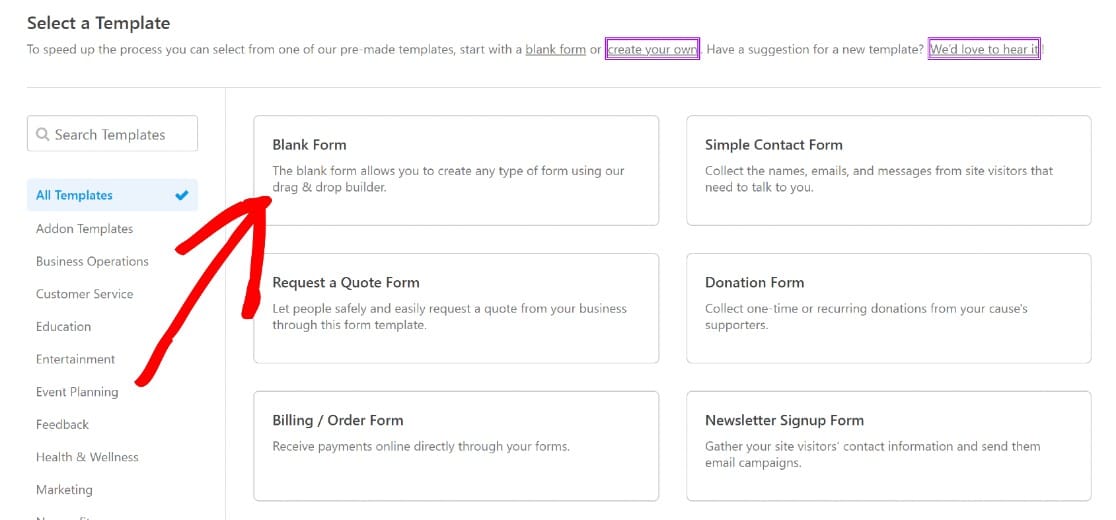
Isso o levará ao construtor de formulários, onde você poderá arrastar e soltar campos de formulário do painel à esquerda. Você pode mover esses campos para organizá-los em uma ordem personalizada.
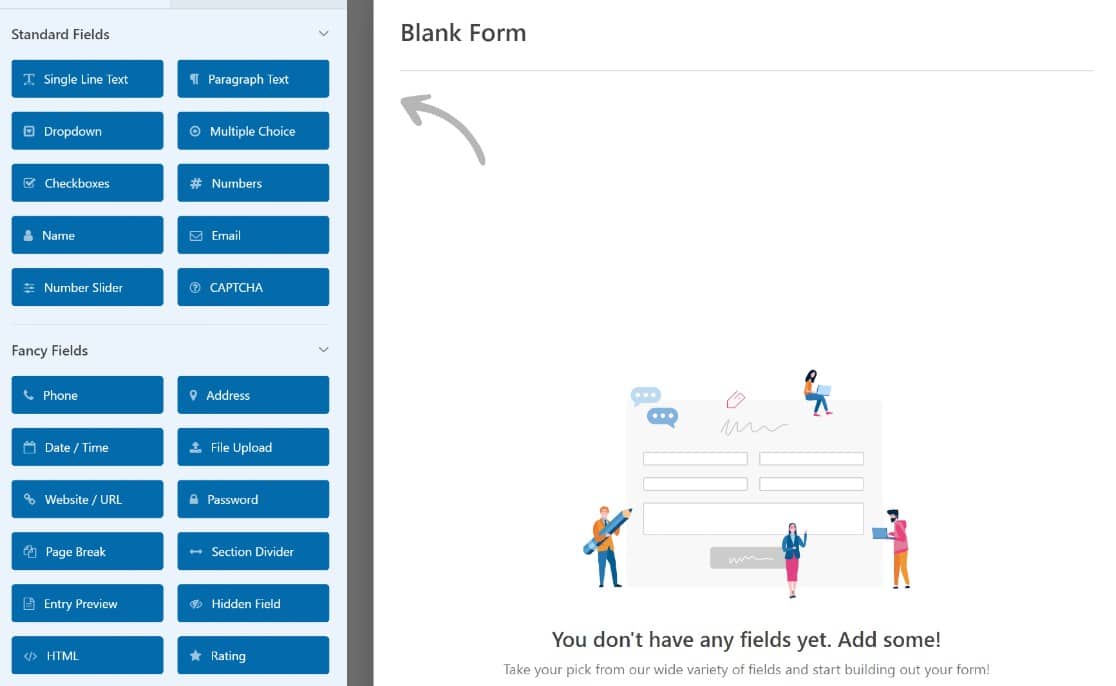
Se você gostar, basta clicar em Save (Salvar) ou incorporá-lo em uma página. Mostraremos como fazer isso na próxima etapa.
3. Adicione seu formulário a uma página
Depois de criar um formulário, você pode adicioná-lo a qualquer página do WordPress usando a ferramenta de incorporação super fácil do WPForm.
Antes de adicioná-lo, recomendamos que você visualize o formulário para ver como ele ficará no frontend quando for publicado. Basta clicar no botão Preview para dar uma olhada.

Quando estiver satisfeito com seu formulário, você poderá publicá-lo. Clique no botão Incorporar na parte superior para iniciar o processo.
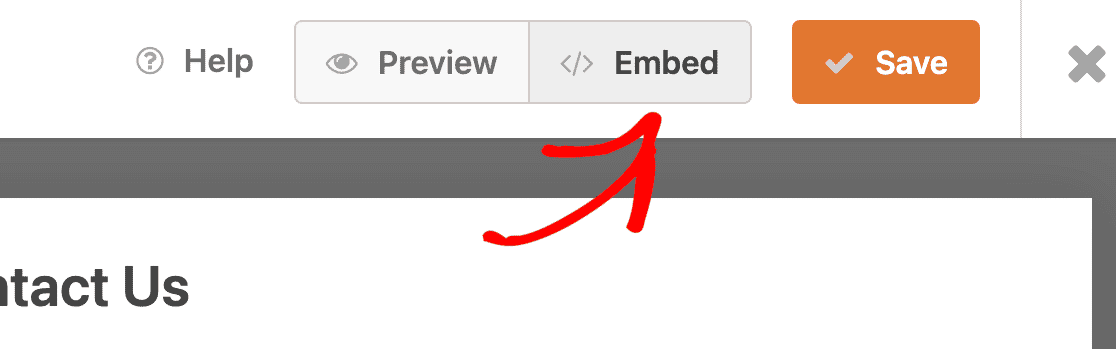
Um modal será exibido com opções de incorporação para você escolher. Você pode adicionar seu formulário a uma nova página do WordPress ou adicioná-lo a uma página existente em seu site.
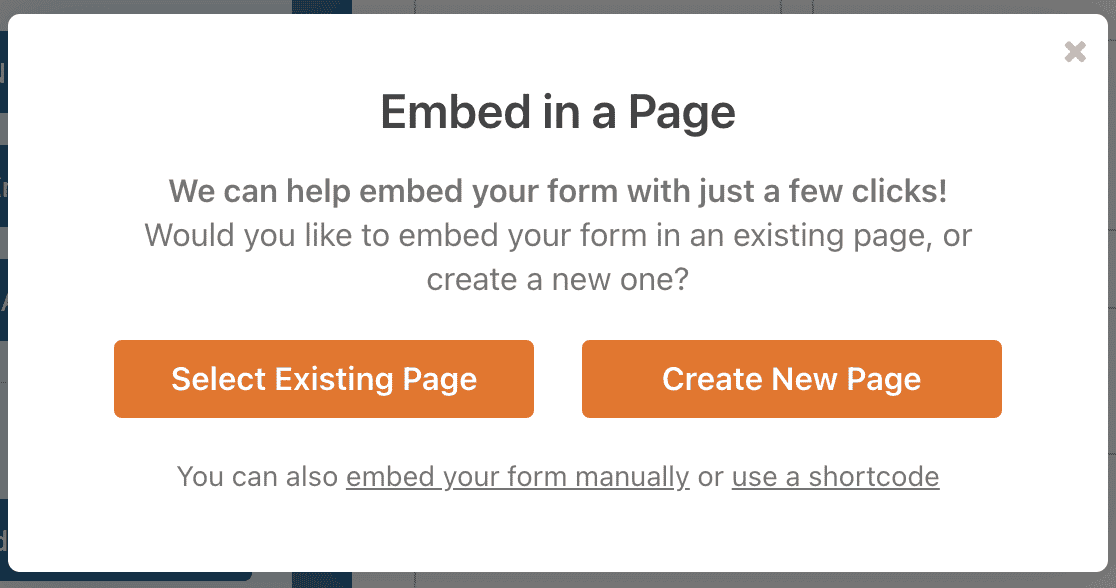
Para este tutorial, presumiremos que você deseja incorporar o formulário em uma nova página. Depois de clicar em Create New Page (Criar nova página), você será solicitado a dar um nome à nova página. Digite um nome e selecione Let's Go (Vamos lá).
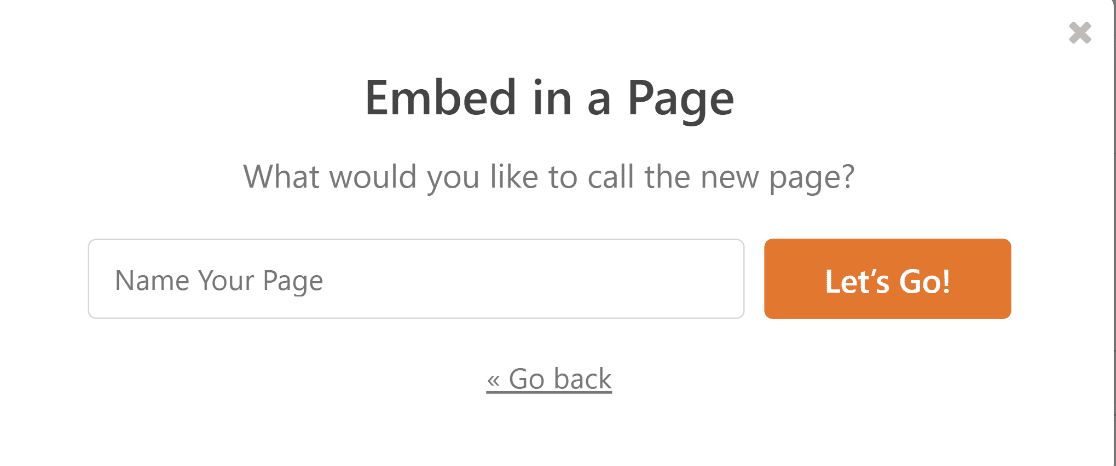
Agora você será redirecionado para o editor de blocos do WordPress com o formulário já incluído. Como qualquer página do WordPress, você pode editar qualquer parte dessa página, visualizá-la e, quando estiver pronta, publicá-la.
Basta pressionar o botão Publicar no canto superior direito para adicionar o formulário à sua nova página do WordPress.
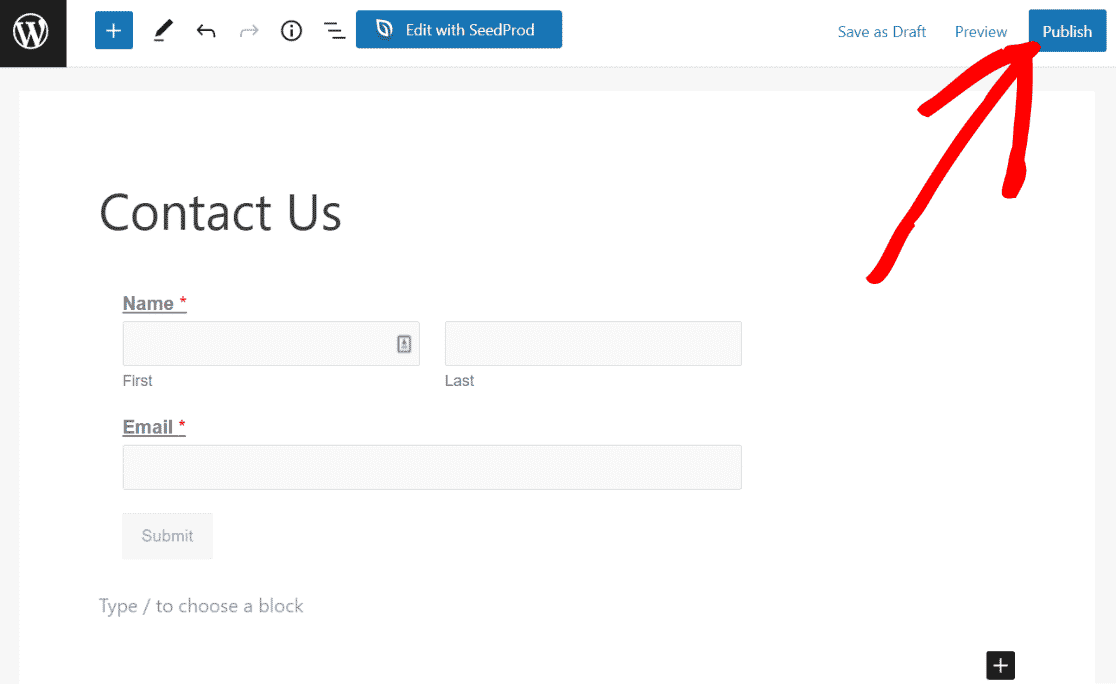
É assim que o formulário aparecerá no frontend do seu site.
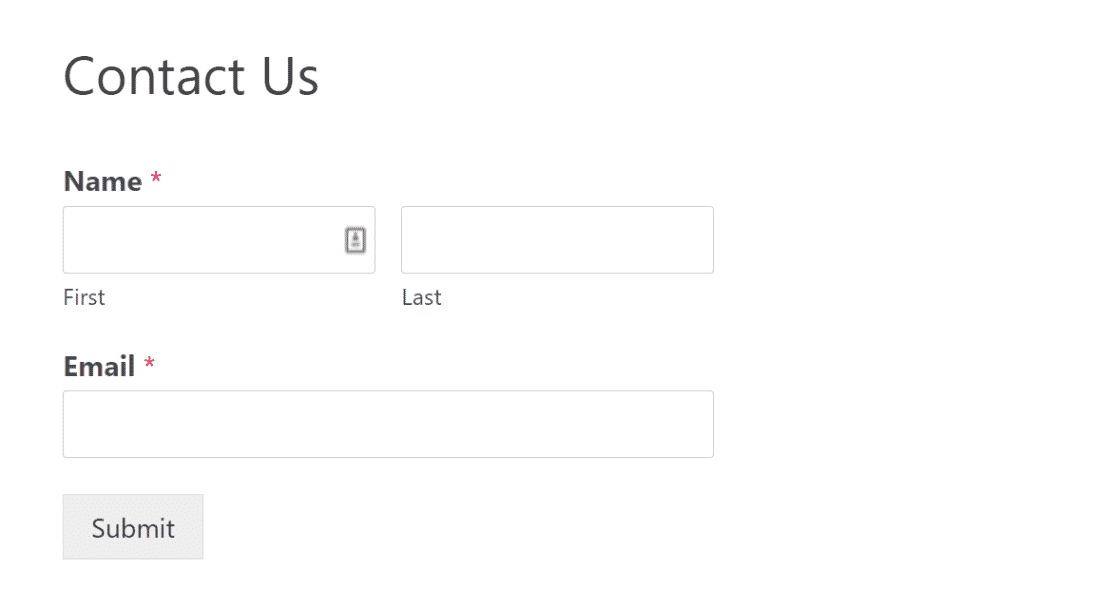
Excelente! Agora que você incorporou o formulário, é uma boa ideia testá-lo uma última vez para ter certeza de que está funcionando como pretendido.
4. Teste seu formulário de contato
Agora, estamos quase terminando. Há apenas mais uma coisa a fazer, que é garantir que seus formulários funcionem como deveriam. Isso é chamado de validação de formulário e será abordado na próxima etapa.
A primeira coisa a fazer é navegar até o frontend do seu site e visitar a página em que o formulário foi incorporado. Para uma validação rápida, siga esta lista de verificação simples:
- Todos os campos estão em ordem?
- Os campos obrigatórios funcionam?
- O CAPTCHA é carregado corretamente?
- A lógica condicional funciona corretamente?
- Os envios de formulários são recebidos corretamente no back-end?
Para obter um guia mais detalhado sobre validação de formulários, confira esta lista de verificação detalhada de testes de formulários.
5. Aprimoramento de seus formulários com os recursos do WPForms Pro (opcional)
Neste ponto, você sabe tudo o que precisa para criar formulários simples e eficazes. Mas talvez você tenha um pouco mais em mente. O WPForms é um plugin extremamente completo, e você pode usá-lo para simplificar seu fluxo de trabalho de várias maneiras e aumentar a eficiência. Nossa análise do WPForms analisa a fundo alguns de seus melhores recursos que oferecem excelente valor para pequenas empresas.
Por exemplo, talvez você queira usar os recursos antispam do WPForms e adicionar um campo CAPTCHA aos seus formulários para bloquear entradas de spam.
Ou talvez você queira usar a lógica condicional para criar mais opções para os usuários dos seus formulários que atendem a critérios específicos. O WPForms oferece uma série de recursos úteis que ajudarão a turbinar seus formulários do WordPress.
Se você estiver usando um plano pago do WPForms, alguns desses recursos são ativados por padrão, e os outros são fáceis de integrar com os complementos do WPForms.
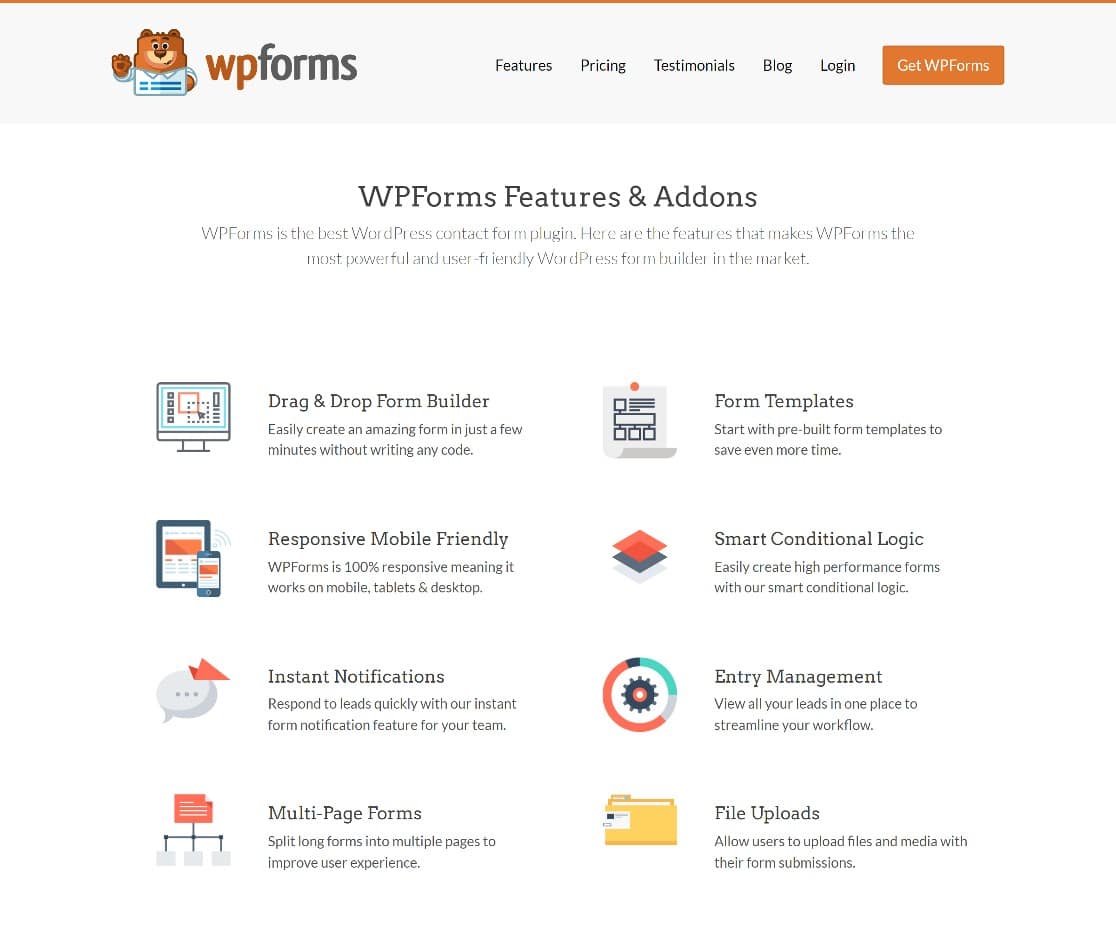
Aqui estão 5 dos nossos recursos mais populares:
Addon Captcha personalizado
O spam é um problema comum nos formulários do WordPress. O WPForms Captcha Addon é uma ferramenta poderosa para ajudá-lo a contornar esse problema. Para ajudá-lo a usar o addon de forma eficaz, leia este guia para impedir o spam de formulários de contato no WordPress.
Lógica condicional
A lógica condicional permite que você crie opções adicionais com base em determinados critérios.
Integrações de pagamento
As integrações de pagamento permitem que você receba pagamentos usando seus formulários. O WPForms é compatível com os principais gateways de pagamento, incluindo PayPal, Square, Stripe e Authorize.net.
Locais de formulários
O recurso de locais de formulários permite que você veja todos os locais em que incorporou qualquer um dos seus formulários. Isso pode ser útil quando seu site se torna muito grande e você tem muitos formulários em diferentes páginas do site.
Addon Save and Resume (Salvar e retomar)
O addon Save and Resume facilita para os usuários salvar o progresso e sair do site sem perder os dados. Eles podem retornar a qualquer momento e retomar a entrada do formulário de onde pararam anteriormente.
Há muitos outros complementos úteis do WPForms que você achará muito úteis. Dê uma olhada e escolha os que melhor atendem às suas necessidades.
Nesta postagem, abordamos o plug-in de formulário do WordPress a ser usado, como começar e alguns recursos realmente úteis para turbinar seus formulários.
Isso é realmente tudo o que você precisa para aprender a adicionar formulários a uma página no WordPress!
E se você estiver procurando ainda mais ferramentas para usar em seu site que não exijam conhecimento extenso de codificação, confira nosso resumo das melhores ferramentas sem código para WordPress e eleve seu site agora mesmo.
Em seguida, garanta a entrega de notificações do WPForms
O WPForms envia uma notificação sempre que um usuário envia um formulário. Mas se o seu site tiver problemas de entrega de e-mail, você pode estar perdendo. Confira nosso guia sobre como corrigir problemas de e-mail do WPForms para manter as notificações funcionando bem para você.
Talvez você também se interesse pelo nosso guia sobre como enviar e-mails do localhost usando SMTP. E se estiver usando o WooCommerce, dê uma olhada no nosso guia de solução de problemas para e-mails do WooCommerce que vão para o spam.
Corrija seus e-mails do WordPress agora
Pronto para começar? Aproveite a garantia de 100% de reembolso e comece a usar o plug-in de correio SMTP e PHP mais popular do mundo hoje mesmo.
E se você gostou deste artigo, siga-nos no Facebook e no Twitter para obter mais tutoriais gratuitos sobre o WordPress.